Multidomain MDM
- Multidomain MDM 10.4
- Todos os produtos

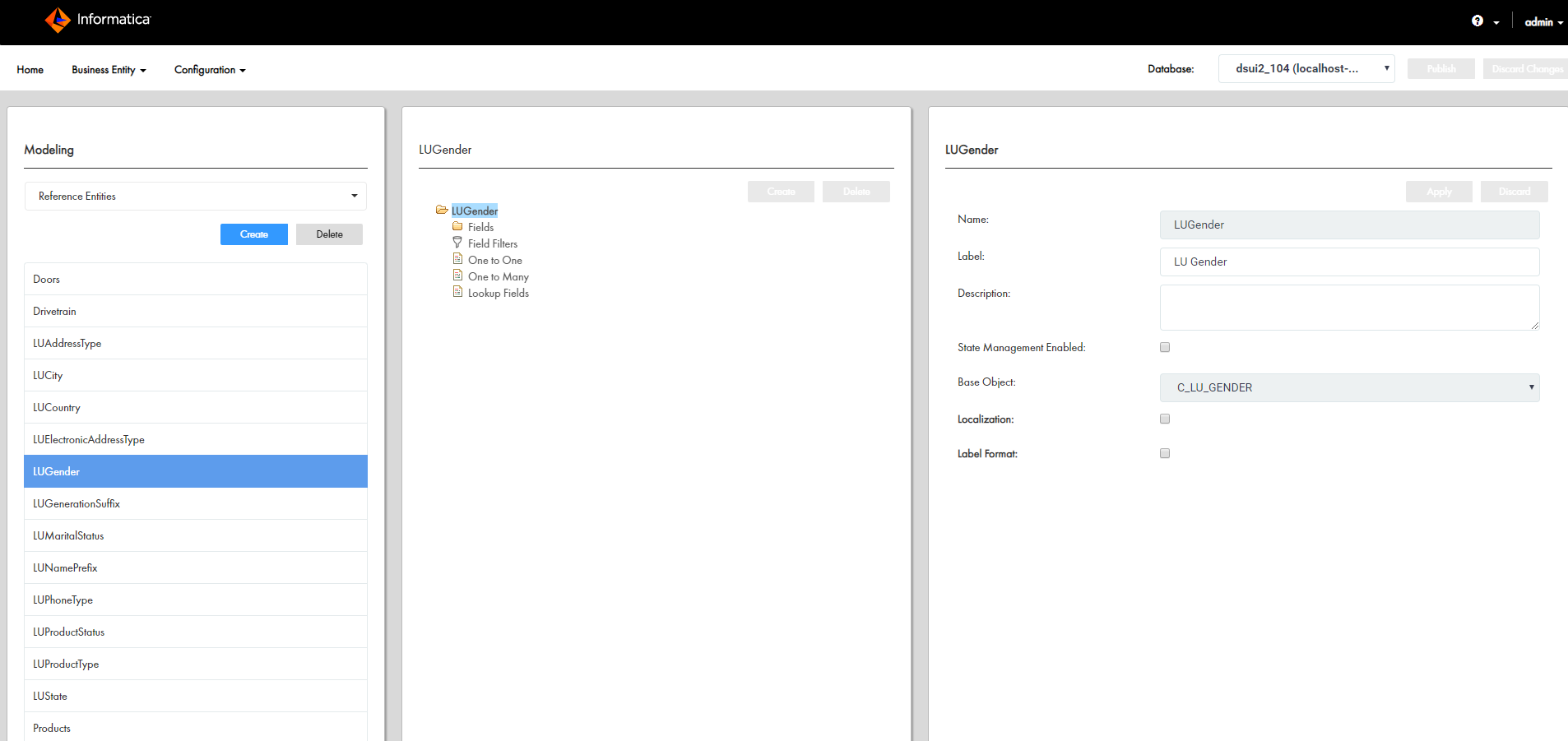
Propriedades
| Valores
|
|---|---|
Objeto base
| C_LU_GENDER_LCL
|
Coluna de Chave
| GENDER_CODE
|
Coluna de País
| COUNTRY_CODE
|
Coluna de Idioma
| LANGUAGE_CODE
|
Coluna de Valor
| LOCALIZED_STRING
|